¿Cómo puedo descargar e instalar el Paint clásico en Windows 10?
En la actualidad prácticamente todo el mundo tiene en su hogar una computadora. Estos dispositivos son tan versátiles que permiten hacer una gran cantidad de actividades. Por ejemplo, en Windows se puede utilizar el programa de Paint para poder hacer dibujos y cualquier tipo de elemento artístico. Ahora bien, este programa se ha actualizado con el tiempo.
Por lo anterior se entiende que el Paint de Windows 10 no es la versión clásica, a la que todos están acostumbrados. Por eso aquí se va a explicar cómo descargar e instalar el Paint clásico en una computadora con Windows 10. Además, se va a explicar qué ventajas hay en utilizar esta versión, e incluso cómo inhabilitar la función 3D en Paint.
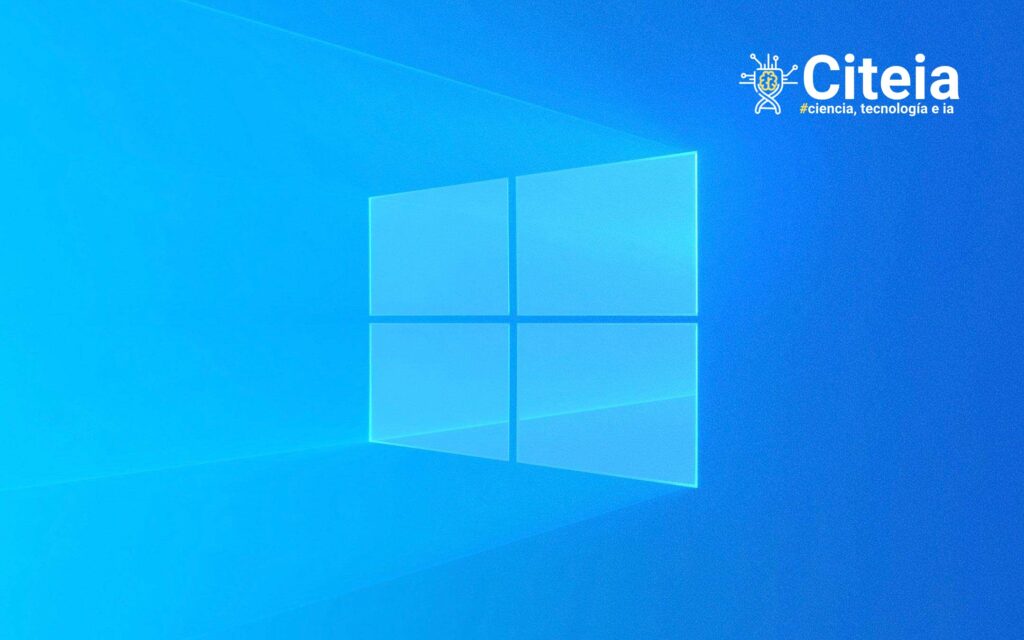
¿Cómo puedo activar o desactivar las teclas especiales en Windows?
Aprende qué se debe hacer para activar las teclas especiales en Windows
¿Cómo puedo descargar e instalar el Paint clásico en mi PC con Windows 10?
Lo primero que hay que saber es que el programa de Paint en Windows 10 posee tanto la versión clásica como la versión actualizada, que es en 3D. Sin embargo, por defecto se abre y utiliza versión de Windows 10. De hecho, en ocasiones la versión clásica ni siquiera aparece. Por eso, si se descargar el Paint clásico a continuación se dirá el procedimiento.
Para poder instalar el Paint clásico lo que se debe hacer es usar el editor de registro. Para abrirlo hay que pulsar la tecla Windows en el teclado, y escribir “Regedit” en el campo de búsqueda. El resultado que aparezca tendrá que clicarse y así se abrirá el editor de registro.
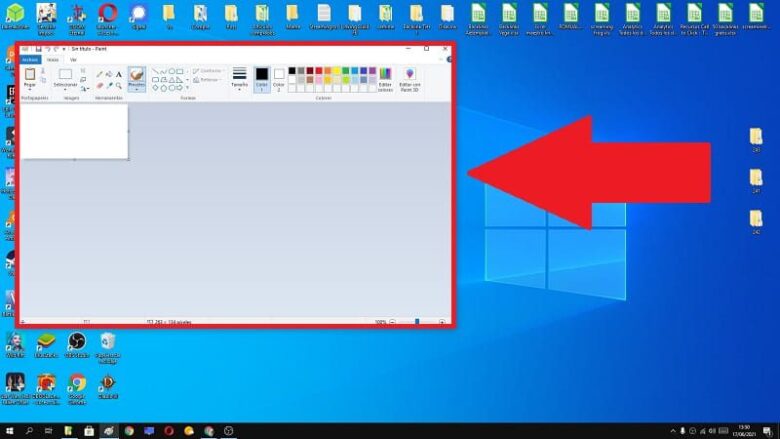
Ya estando dentro del editor de registro hay que navegar en el mismo a través de las siguientes carpetas: HKEY_LOCAL_MACHINE, Software, Microsoft, Windows, CurrentVersion, Applets, Paint y por último Settings. Una vez allí hay que crear una clave nueva, la cual debe ser la siguiente: DisableModernPaintBootstrap.
Es importante decir que esta clave debe estar en el valor de “DWORD de 32 bits”. Al haber terminado esto hay que clicar dos veces en la nueva clave, y cuando se abra el cuadro de dialogo hay que cambiar su valor a “1”. Al haber terminado todo este procedimiento se deberá reiniciar el equipo, y al encenderse de nuevo se tendrá el Paint clásico.
Ahora bien, es importante decir que, aunque este procedimiento ha sido comprobado como funcional, la verdad es que pueden ocurrir pequeños errores durante el proceso. Por esa razón, lo más recomendable es que antes de comenzar se haga una copia de seguridad; de esa forma, si algo llega a salir mal los datos estarán seguros.
Windows 10 es la segunda versión de Windows más reciente en la actualidad, así que muchos se preguntarán por qué querer descargar Paint clásico. Bueno a continuación se dirán algunas de las ventajas que ofrece esa versión en lugar del Paint 3D.
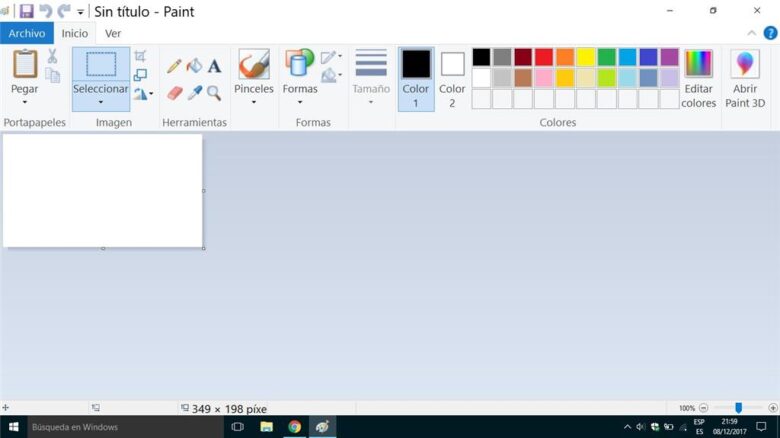
Ventajas de utilizar el Paint clásico
La verdad es que, al hablar de ventajas, el Paint 3D tiene todo lo que tiene la versión clásica y mucho más. Por eso es tan curioso que tantos usuarios prefieran usar el clásico. Sin embargo, esta versión puede tener una ventaja que no tiene la versión en 3D: Su sencillez.
La versión clásica de Paint es sumamente intuitiva, además de que tanto su ícono como toda la interfaz que posee es extremadamente simple y clara. Por tal razón, hasta un niño podría entenderla sin necesidad de muchos intentos.
Ahora bien, aunque descargar Paint clásico no es un procedimiento tan complicado la verdad es que es posible saltarse todos estos pasos utilizando una versión online del mismo. A continuación se hablará un poco más acerca de la misma.
¿Se puede usar el Paint Online?
Aunque el Paint normal es lo más utilizado, la verdad es que existe la versión online, y que puede ser aprovechada tan bien como el programa del ordenador. Esta versión de Paint recibe el nombre de “JS Paint”. Con solo escribirlo así en el navegador podremos ver la web del programa.
Eso sí, es importante decir que la interfaz del mismo es bastante diferente a la versión clásica de Paint. Esto es debido a que tiene el diseño que funcionó en las computadoras con Windows XP. Sin embargo, si que tiene las funciones básicas que se necesitan.
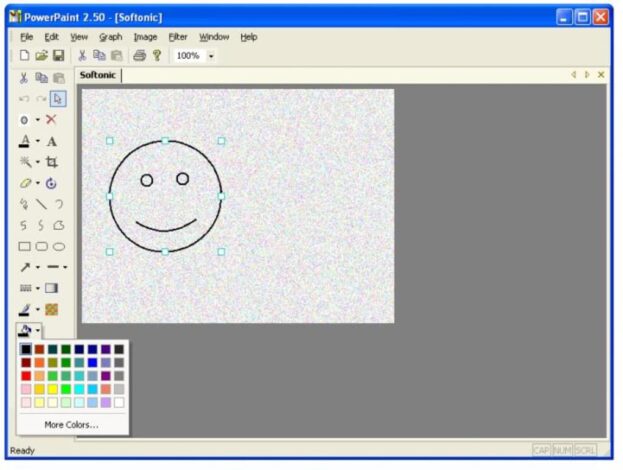

¿Qué son los archivos PKG, cómo abrirlos en mi PC con Windows?
Conoce qué son los archivos PKG y aprende a abrirlos en tu ordenador
¿Cómo puedo deshabilitar el Paint 3D?
Para poder deshabilitar el programa Paint 3D desde un ordenador con Windows 10, lo que se debe hacer es bastante sencillo. En primer lugar hay que pulsar la tecla Windows en el teclado. Después se tiene que escribir en el cuadro de búsqueda “Panel de Control” y abrirlo.
Una vez dentro del panel de control hay que clicar en el apartado de “Programas”, buscar el programa de Paint y hacer clic derecho; por último hay que clicar en “Deshabilitar” y listo. Como se puede ver, descargar el Paint clásico desde Windows 10 no es nada complicado. Además, usar la versión online o la clásica de ordenador es bastante ventajoso.